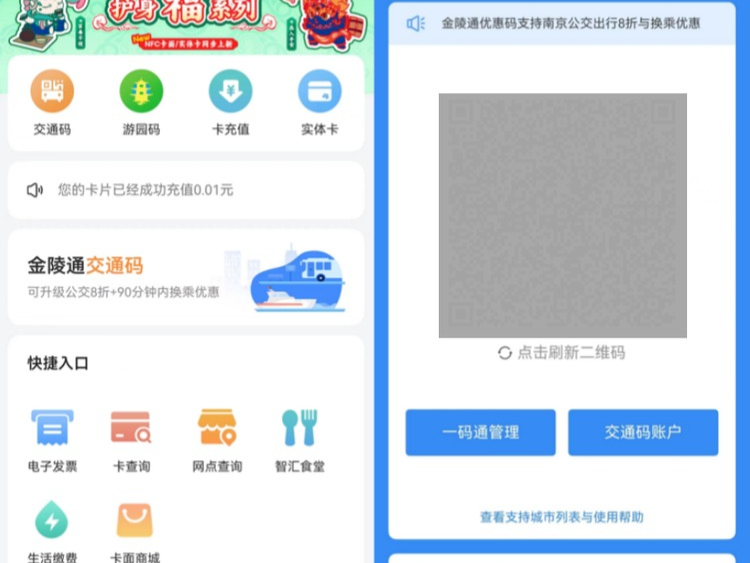|
不管是使用xp系统还是win7系统,甚至是win8系统,用户总是会遇到电脑开机出现黑屏的问题,出现电脑黑屏的原因很多,硬件、软件或者病毒都可能导致电脑开机出现黑屏的故障,有win7系统用户在开机的时候出现黑屏,不过在电脑屏幕上还有鼠标箭头显示。这又是什么情况呢?其实出现这种问题主要是桌面资源管理假死引起的,下面小编就跟大家一起分享下关于win7系统开机黑屏但能看到鼠标的解决方法,感兴趣的用户不妨学习下! 方法如下: 1、按下键盘Ctrl+Alt+Del组合键打开“windows 任务管理器”窗口; 2、在打开的任务管理器窗口中,用鼠标点击左上角菜单“文件”、“新建任务”选项; 3、在弹出的“创建新任务”对话框中输入“explorer”字符命令,按确定键; 4、鼠标点击win7系统电脑桌面左下角“开始”菜单,选择“运行”选项; 5、在打开的运行对话框中输入regedit字符命令按回车键; 6、在打开的注册表编辑器左侧中依次展开: HKEY_Local_Machine\Software\Microsoft\Windows NT\CurrentVersion\Winlogon选项; 7、在屏幕右边列表中找到“shell“项,用鼠标点击打开,修改对话框“数字数据”为“explorer.exe”点击确定; 8、关闭注册表,完成设置。 以上就是win7系统开机黑屏但能看到鼠标的解决方法,通过对注册表进行相关修改,用户可以有效的解决电脑开机黑屏还能看到鼠标的故障问题, |
正在阅读:win7系统开机黑屏但能看到鼠标的解决方法win7系统开机黑屏但能看到鼠标的解决方法
2019-01-11 15:50
出处:其他
责任编辑:gushunjun1



 windows7系统下载
windows7系统下载 Windows7Loader
Windows7Loader Windows7
Windows7 海信(Hisense)滚筒洗衣机全自动 7公斤超薄嵌入 小型家用 除菌洗 冷水护色洗 HG70DA10 以旧换新
969元
海信(Hisense)滚筒洗衣机全自动 7公斤超薄嵌入 小型家用 除菌洗 冷水护色洗 HG70DA10 以旧换新
969元 西门子(SIEMENS)274升大容量家用三门冰箱 混冷无霜 零度保鲜 独立三循环 玻璃面板 KG28US221C
5399元
西门子(SIEMENS)274升大容量家用三门冰箱 混冷无霜 零度保鲜 独立三循环 玻璃面板 KG28US221C
5399元 苏泊尔电饭煲家用3-4-5-8个人4升电饭锅多功能一体家用蓝钻圆厚釜可做锅巴饭煲仔饭智能煮粥锅预约蒸米饭 不粘厚釜 4L 5-6人可用
329元
苏泊尔电饭煲家用3-4-5-8个人4升电饭锅多功能一体家用蓝钻圆厚釜可做锅巴饭煲仔饭智能煮粥锅预约蒸米饭 不粘厚釜 4L 5-6人可用
329元 绿联(UGREEN)65W氮化镓充电器套装兼容pd45W苹果16/15多口Type-C快充头三星华为手机macbookPro笔记本电脑配线
108.9元
绿联(UGREEN)65W氮化镓充电器套装兼容pd45W苹果16/15多口Type-C快充头三星华为手机macbookPro笔记本电脑配线
108.9元 KZ Castor双子座有线耳机入耳式双单元哈曼曲线发烧HiFi耳返耳麦
88元
KZ Castor双子座有线耳机入耳式双单元哈曼曲线发烧HiFi耳返耳麦
88元 格兰仕(Galanz)电烤箱 家用烤箱 40L大容量 上下独立控温 多层烘培烤箱炉灯多功能 K42 经典黑 40L 黑色
239元
格兰仕(Galanz)电烤箱 家用烤箱 40L大容量 上下独立控温 多层烘培烤箱炉灯多功能 K42 经典黑 40L 黑色
239元 美的(Midea)中药锅煎药壶 智能陶电砂锅炖药锅煲 煎药机器 养生熬药壶 大容量分体式全自动煎药壶 长效预约 【4L容量】JYC4002 4L
294元
美的(Midea)中药锅煎药壶 智能陶电砂锅炖药锅煲 煎药机器 养生熬药壶 大容量分体式全自动煎药壶 长效预约 【4L容量】JYC4002 4L
294元 美的(Midea)电压力锅 高压锅家用5L双胆鲜汤深胆煮汤锅 智能多功能电饭煲 智能预约焖香饭智能 7段调压 多重口感 50Q3-FS 5L
299元
美的(Midea)电压力锅 高压锅家用5L双胆鲜汤深胆煮汤锅 智能多功能电饭煲 智能预约焖香饭智能 7段调压 多重口感 50Q3-FS 5L
299元 漫步者(EDIFIER)【政府补贴再降15%】M25 一体式电脑音响 家用桌面台式机笔记本音箱 蓝牙5.3 黑色
109元
漫步者(EDIFIER)【政府补贴再降15%】M25 一体式电脑音响 家用桌面台式机笔记本音箱 蓝牙5.3 黑色
109元